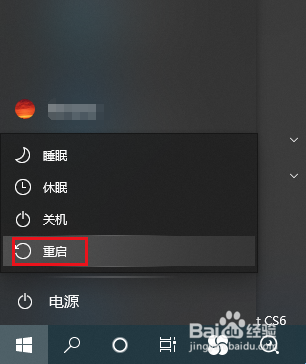Win10如何取消应用商店静默安装的问题
1、打开开始菜单,点击windows系统,运行。
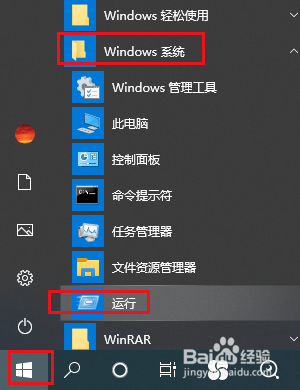
2、弹出对话框,输入regedit,点击确定。
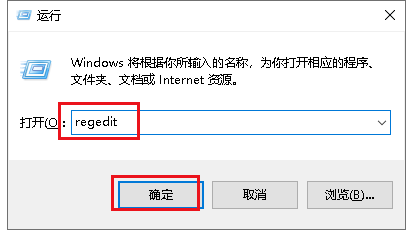
3、弹出对话框,展开HKEY_LOCAL_MACHINE项。
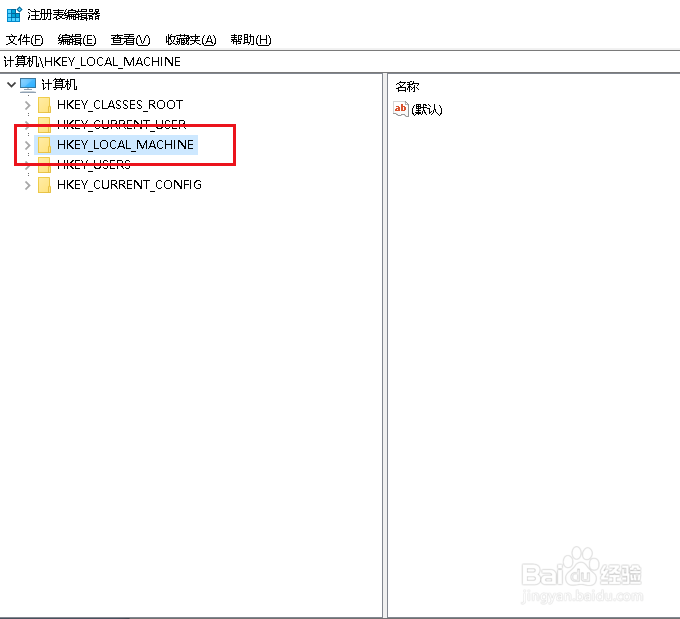
4、展开SOFTWARE项。
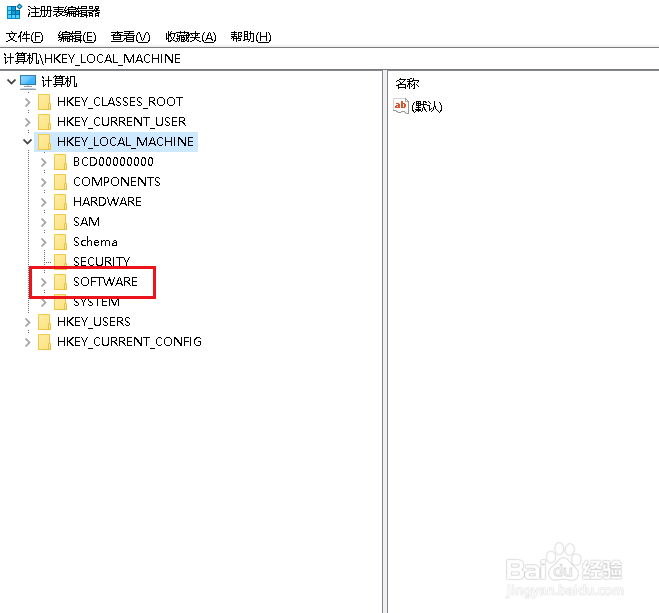
5、展开Policies项。
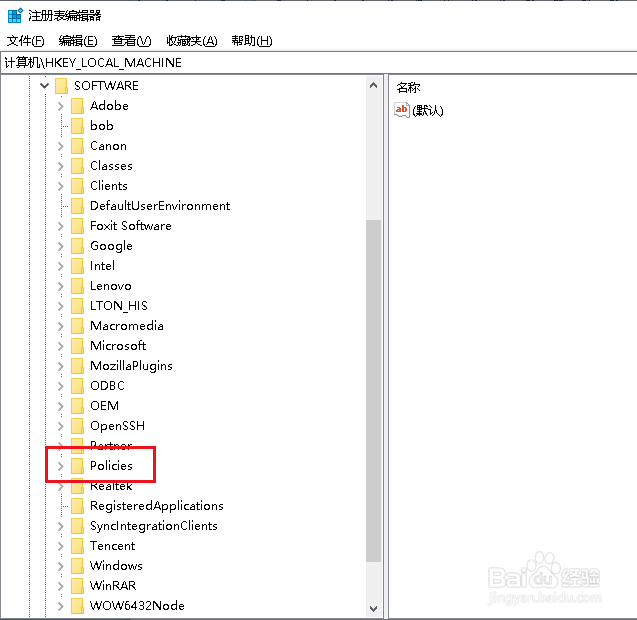
6、展开Microsoft项。
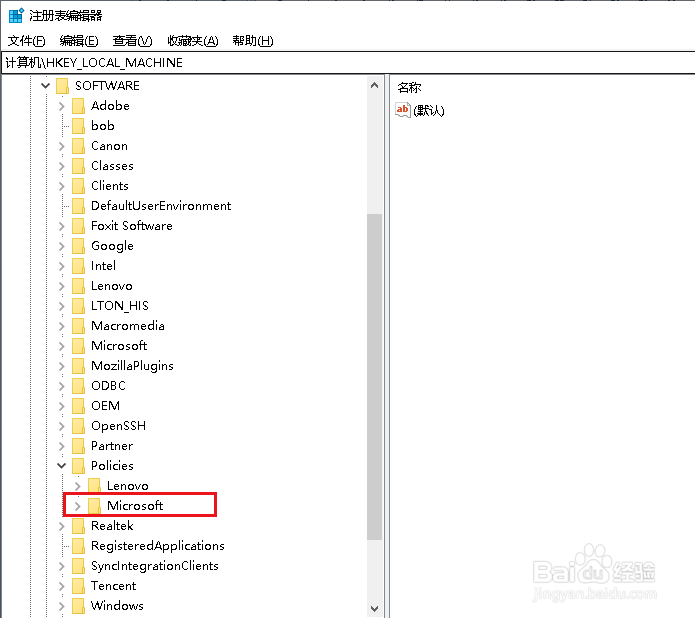
7、在Windows项上右击,点击新建,项。
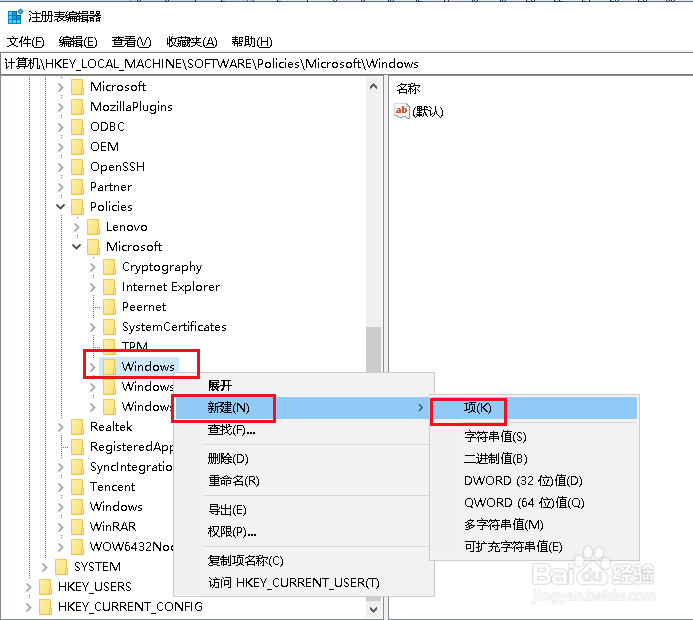
8、重命名为CloudContent,在右侧空白处右击,点击新建DWORD32值。
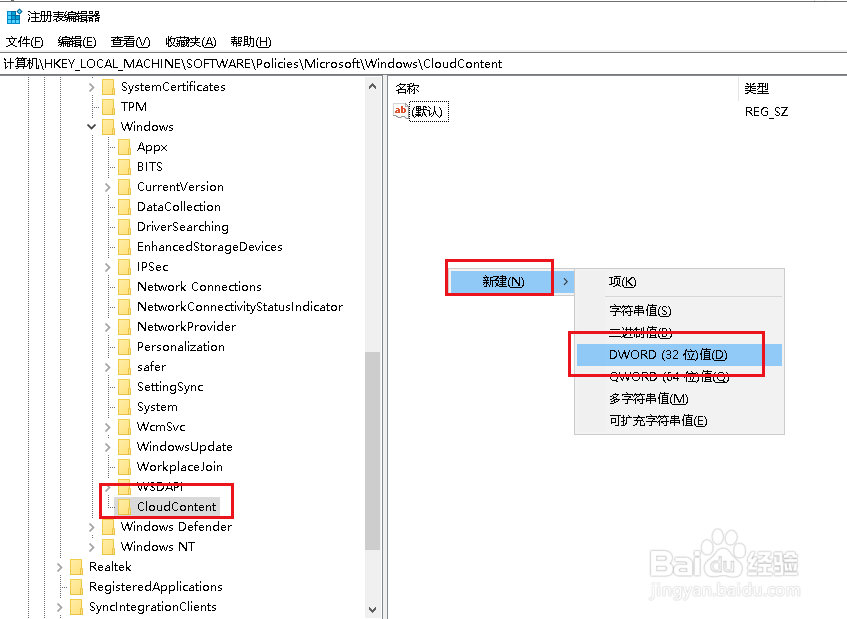
9、重命名为DisableWindowsConsumerFeatures,双击打开。
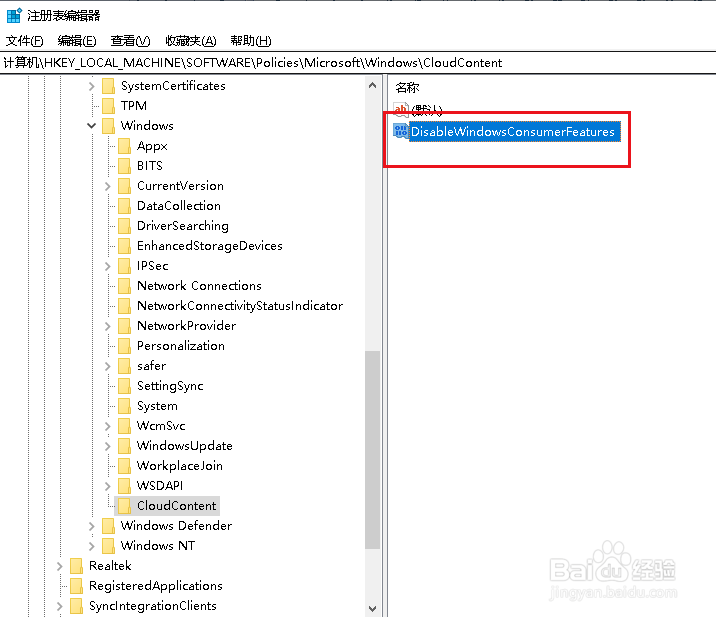
10、弹出对话框,将数值数据修改为1,点击确定。
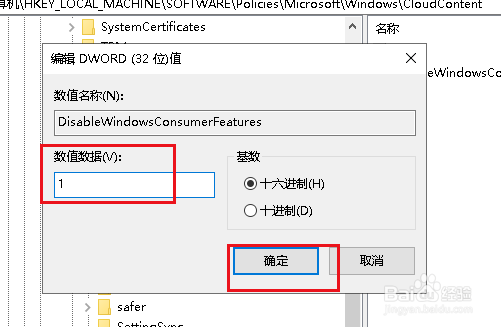
11、重启电脑,设置完成。